Conseils pour
entretenir votre site
Comment modifier le contenu de votre site tout en gardant une cohérence graphique globale ?
Faire une demande
au support technique
Questions fréquentes
Comment créer un nouvelle page ?
Comment configurer mes mails ?
Consulter les mails en dehors du bureau
Lire des statistiques (Google Analytics)
Recherche rapide
Nous joindre par téléphone
01 88 32 18 33
du lundi au vendredi
9h-12h 14h-18h
Options des produits
Cliquer sur l'onglet "Configuration" > "Options des Produits".
Nous allons utiliser pour cet exemple des tailles de vêtements.
1 - Créez une option globale
(Taille chaussure, taille vêtements, couleur produit...etc.) en cliquant sur "ajouter une option de produit" :
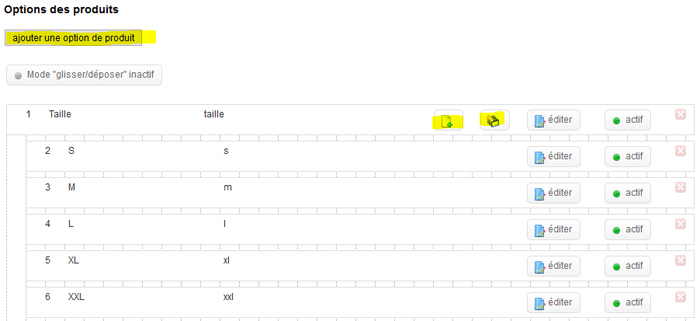
2 - Créer les sous-options
Une fois l'option créée, reprenez l'ensemble des possibilités concernant cette option, ce sont les sous options. Pour cela vous pouvez en ajouter une par une (petit plus vert) ou plusieurs à la fois (feuilles bleues).
Dans notre exemple, toutes les sous options de taille de vêtements ont été créées. Il est possible de faire la même chose pour les pointures de chaussures (36, 37, 38, 39...) ou pour les couleurs (jaune, orange, vert, bleu...etc.).
Une fois les options créées, il faut les attribuer à chaque produit. Pour cela, rendez-vous sur "Gestion du Magasin" > "Gestion des produits" > "Voir Liste", puis cliquez sur le produit sur lequel vous souhaitez ajouter une option.
3 - Ajouter les options
Une fois sur la fiche, cliquez dans l'encart "Options du produit" sur "ajouter",

4 - Attribution des options au produit
Sur cette page, choisir l'option à attribuer au produit et choisir si cette dernière aura un impact sur le prix :
ATTENTION CETTE DÉMARCHE SUPPRIMERA LES INFORMATIONS DE PRIX QUE VOUS AURIEZ PU DEJA RENTRER SUR VOTRE PRODUIT !
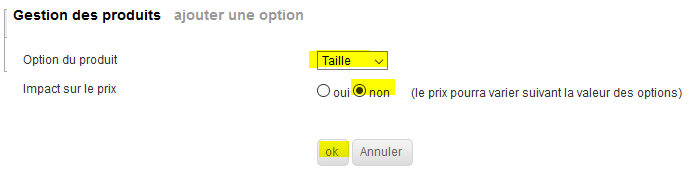
Ex : Dans notre cas, la pointure de la chaussure n'aura pas d'impact sur le prix (la taille 36 et 44 font le même prix). Il est possible par exemple pour des chaussures que l'on souhaite proposer avec ou sans produit nettoyant pour le cuir, de créer une option "produit nettoyant pour le cuir" avec sous option oui et non, et mettre un impact sur le prix. Ceci permettra de proposer un prix plus important quand le client sélectionne l'option avec produit nettoyant pour le cuir.
5 - La dernière étape consiste à reconfigurer le prix du produit et de préciser les options disponibles.
Pour cela, il suffit de se rendre sur l'encarté prix du produit/niveau de stocké puis de préciser pour chaque options sa disponibilité.
